Een klik met de rechtermuisknop op het bureaublad geeft u snel toegang tot personalisatie-instellingen, configuratie van bureaubladpictogrammen en weergave-instellingen.
We hebben veel Windows 10-gebruikers zien klagen dat ze niet met de rechtermuisknop op het bureaublad kunnen klikken of dat er niets gebeurt wanneer met de rechtermuisknop op het bureaublad wordt geklikt.

Wanneer u niet met de rechtermuisknop op het bureaublad kunt klikken, kunt u de Configuratiescherm- of instellingen-app openen om toegang te krijgen tot weergave-instellingen en personalisatie-instellingen, maar de configuratie van bureaubladpictogrammen is alleen mogelijk als u met de rechtermuisknop op het bureaublad klikt.
Hierna volgen de twee werkende oplossingen die u zou kunnen gebruiken om opnieuw rechtsklik op Windows 10-bureaublad in te schakelen. Merk op dat als het contextmenu zeer langzaam opent, we verwijzen naar ons fix to slow desktop contextmenu in Windows 10-artikel.
Oplossing 1 van 2
Schakel de tabletmodus uit
Windows 10 is ontworpen voor zowel computers als tablets. Om tabletgebruikers te helpen, is er een functie genaamd tabletmodus. Als de tabletmodus is ingeschakeld, wordt het volledige menu Start weergegeven en wordt niet de desktop weergegeven waarmee we allemaal vertrouwd zijn.
Standaard stelt Windows 10 de tabletmodus alleen in als blijkt dat u Windows 10 op een tablet gebruikt. Maar soms wordt de tabletmodus mogelijk ingeschakeld, zelfs als u op een gewone laptop of desktop werkt.
Hier ziet u hoe u de tabletmodus uitschakelt:
Stap 1: ga naar de app Instellingen > Systeem > Tabletmodus .
Stap 2: Selecteer Gebruik bureaubladmodus wanneer u zich aanmeldt in de vervolgkeuzelijst .

Log uit en log opnieuw in om de tabletmodus uit te schakelen. U kunt ook opnieuw opstarten om de tabletmodus uit te schakelen. U zou nu met de rechtermuisknop op de desktop moeten kunnen klikken.
Oplossing 2 van 2
Controleer of de rechtermuisknop is uitgeschakeld in het register
Men kan het rechterklik- of contextmenu uitschakelen door de nodige wijzigingen in het register aan te brengen. Maar wanneer het contextmenu is uitgeschakeld, kunt u niet met de rechtermuisknop klikken, niet alleen op het bureaublad, maar ook in Verkenner of Windows Verkenner.
Het inschakelen van het rechtermuisklikmenu of contextmenu is eenvoudig. Hier is hoe precies dat te doen.
Stap 1: Open de Register-editor door Regedit.exe in Start / taakbalk te typen en vervolgens op de Enter-toets te drukken.
Stap 2: Navigeer in de Register-editor naar de volgende sleutel:
HKEY_CURRENT_USER \ Software \ Microsoft \ Windows \ CurrentVersion \ Policies \ Explorer
Stap 3: Zoek aan de rechterkant naar de waarde NoViewContextMenu .

Stap 4: Dubbelklik op de waarde NoViewContextMenu en wijzig de waardegegevens in 0 (nul) om met de rechtermuisknop te klikken.

Als NoViewContextMenu niet bestaat, hoeft u niets te doen. De afwezigheid van NoViewContextMenu geeft aan dat de rechtsklikken niet is uitgeschakeld in het register.
Sluit de Register-editor. Start Windows Explorer opnieuw of meld u af en meld u opnieuw aan om met de rechtermuisknop op het bureaublad te kunnen klikken. Het herstarten van je pc zal hetzelfde werk doen.

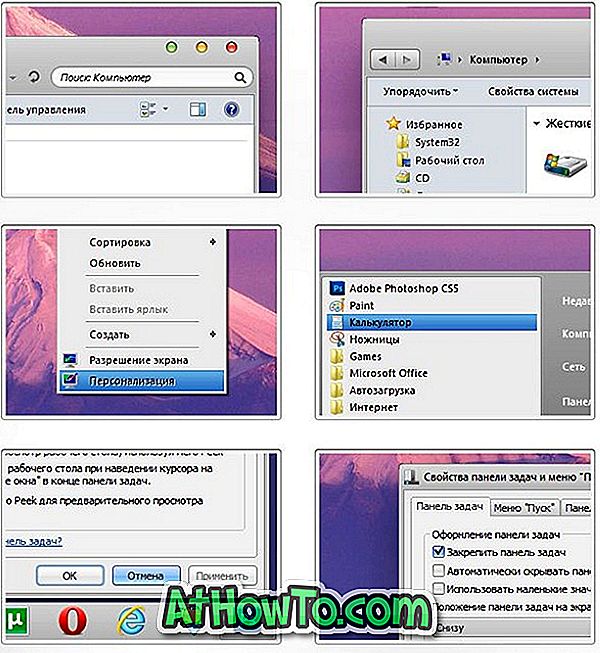








![Klassieke start helpt bij het overslaan van Windows 8 Startscherm bij inloggen [update]](https://athowto.com/img/windows-8-guides/933/classic-start-helps-you-skip-windows-8-start-screen-when-you-log.jpg)


